筆者常用的簡報製作工具為以下四款,其中又以Google Slide為最喜愛的工具,因為其具備「可多人共編」、「全自動備份」、「豐富的主題模板」三項特色;PowerPoint是經典的軟體, 功能也非常豐富;Keynote有許多自動排版的功能,很容易排出漂亮的簡報;Canva則是新竄紅的工具,可以建立許多華麗的排版或是動畫,然而有時反而會讓簡報過於花俏,讀者可根據課程屬性來進行挑選。
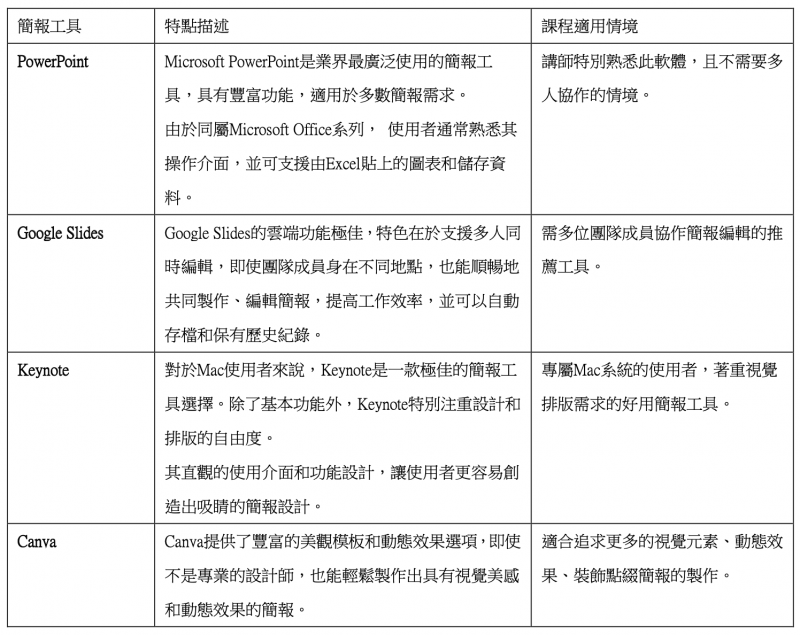
如何使用模板提升簡報製作效率?
製作線上課程簡報耗時且繁瑣,筆者建議善用軟體的簡報模板(Template)功能,提升製作效率!此外也能確保簡報格式的一致性,以下說明PowerPoint 與Google Slides的模板使用技巧。
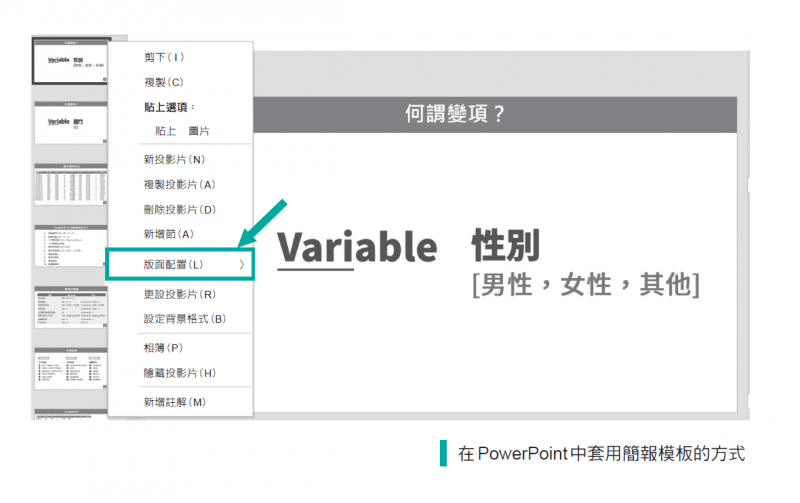
PowerPoint 模板操作方式
在PowerPoint中,可以從「檢視」功能頁籤中進到「投影片母片」,開始設定各種類型頁面的版面設計、頁面配色、標題位置、文字的字型及大小,以及頁碼格式等等的部分,並製作出封面頁、目錄頁、內容頁、分隔頁、提問頁和封底頁等類型模板。完成後,在後續新增投影片時,即可從「版面配置」選取對應的模板,提升教材製作速度。
Google Slides模板操作方式
在Google Slides中,是從「投影片」功能頁籤中進到「編輯主題」,即可進到模板的製作。而要套用模板,則只要點選投影片並選擇「版面配置」,就可以快速配置指定模板,加速簡報製作。
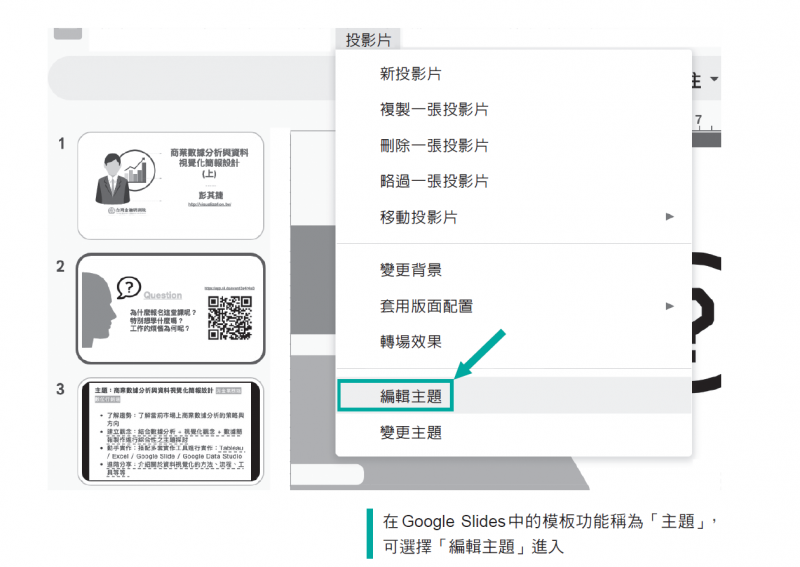
Tips
除了自己設計模板之外,也可以使用線上資源來取得高品質簡報模板。推薦Slidesgo網站 (https://slidesgo.com/)提供了大量免費和付費的簡報模板,涵蓋各種主題和設計風格,而且 可以選擇下載Google Slides或PowerPoint兩種檔案格式,並且適用於商業用途。對於不擅長簡報設計的課程講師,也能輕鬆製作出具有獨特風格的簡報。進入Slidesgo首頁就可以看到許多簡報模板,除了熱門和近期新增的模板外,上方的選單可以用顏色、風格來做篩選,也提供教育、教學、商務、行銷、多用途主題,甚至有提供資訊圖表(Infographic)類型可供參考。講師只要點選喜歡的版型,就可以檢視模板的詳細資訊,包括模板中的各式頁面、模板特色簡介、常見問答說明,以及相近風格的版型, 並轉換為Google Slides或是PowerPoint 檔案。
作者介紹|彭其捷
陽明交通大學資管碩士畢業,Hahow 好學校、YOTTA 友讀、ALPHA Camp、TibaMe、天地人學堂等課程平台講師,目前已出版十本資訊技術書籍,曾參與製作過六堂線上課程,目前為知識遊牧有限公司負責人。興趣是將知識體系拆分成可學習、可實踐的攻略方法。
郭俊東
臺灣大學公共衛生博士,曾任哈佛大學博士後研究員,具有十年以上的教學經驗,主要以線上方式進行教學,指導超過百位國內外的學生完成統計分析和研究發表,聚焦於更有效的線上教學技巧。
本文經授權轉載自商周出版《線上教學×課程製作全攻略》。(原標題:有哪些推薦的簡報製作工具?) (相關報導: 睡前養成1習慣,記憶力瞬間提升!掌握讀書黃金時間,你也能夠過目不忘 | 更多文章 )
責任編輯/李艾庭




























































